Memahami Batas Google Drive
Google Drive memberikan ruang penyimpanan gratis untuk menyimpan file dan data Anda. Namun, ada batasan tertentu pada jumlah penyimpanan yang dapat Anda gunakan. Mengetahui batasan ini sangat penting untuk menghindari masalah saat menyimpan file.
Jenis File yang Diperhitungkan
Semua jenis file yang Anda simpan di Google Drive akan diperhitungkan dalam batas penyimpanan Anda, termasuk:
- Dokumen
- Spreadsheet
- Presentasi
- File PDF
- Gambar
- Video
- File audio
Batas Penyimpanan
Batas penyimpanan Google Drive bervariasi tergantung pada jenis akun yang Anda miliki:
| Jenis Akun | Batas Penyimpanan |
|---|---|
| Akun Pribadi | 15 GB |
| Akun Bisnis | Tergantung pada paket langganan |
Mengosongkan Ruang Penyimpanan
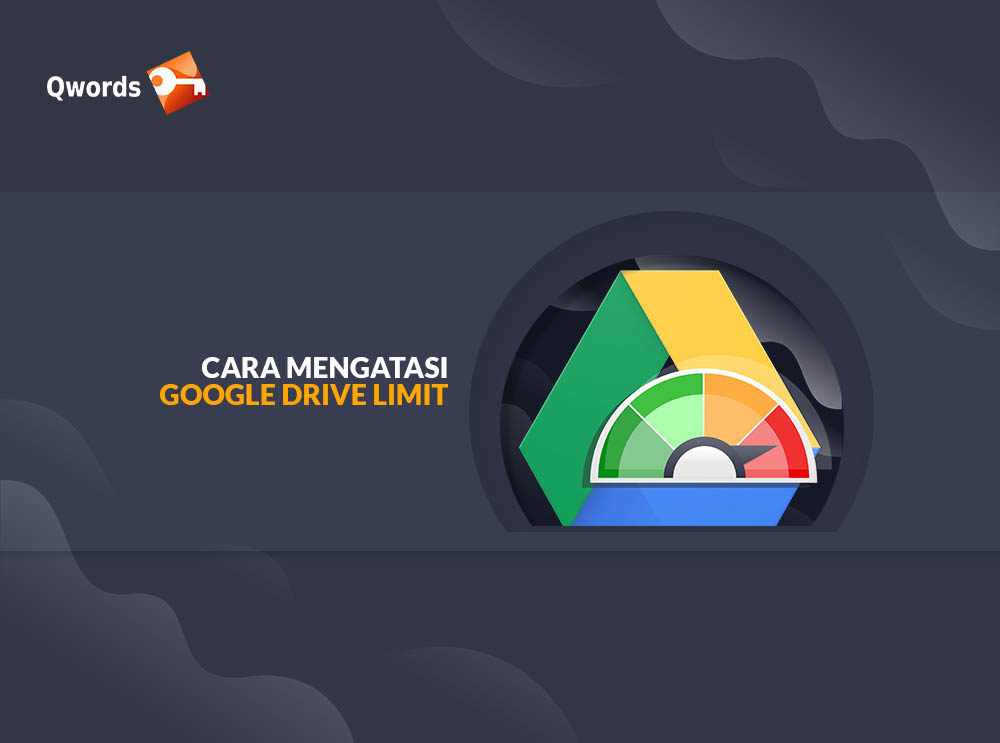
Saat Google Drive mendekati batas kapasitasnya, ada beberapa langkah yang dapat Anda ambil untuk mengosongkan ruang penyimpanan dan memastikan akun Anda tetap berfungsi optimal.
Salah satu cara paling efektif untuk mengosongkan ruang adalah dengan mengidentifikasi file besar yang menghabiskan banyak ruang. File-file ini mungkin berupa video, gambar, atau dokumen yang tidak lagi Anda perlukan.
Menghapus File yang Tidak Perlu
- Buka Google Drive dan klik “Penyimpanan” di bilah sisi kiri.
- Klik “Lihat file yang menghabiskan banyak ruang”.
- Pilih file yang ingin Anda hapus dan klik “Hapus”.
Selain menghapus file yang tidak perlu, Anda juga dapat mengompresi file untuk mengurangi ukurannya. Misalnya, Anda dapat mengompresi gambar menjadi format JPG atau PNG, dan mengompresi video menjadi format MP4.
Terakhir, pastikan untuk mengosongkan tempat sampah secara teratur. File yang dihapus akan tetap berada di tempat sampah hingga Anda mengosongkannya secara manual.
Membeli Penyimpanan Tambahan
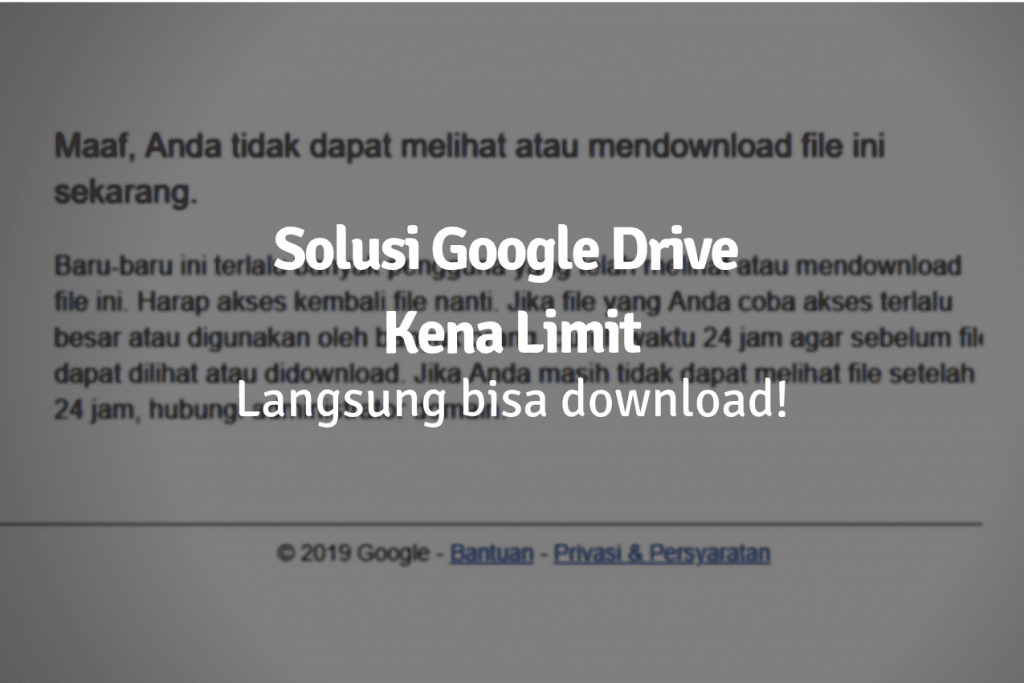
Jika Anda telah mencapai batas penyimpanan Google Drive, Anda dapat membeli penyimpanan tambahan untuk menambah kapasitas Anda.
Google Drive menawarkan beberapa paket penyimpanan berbayar dengan kapasitas dan fitur berbeda:
Paket Penyimpanan Google Drive
| Paket | Kapasitas | Harga | Fitur Tambahan |
|---|---|---|---|
| 100 GB | 100 GB | Rp15.000/bulan | – |
| 200 GB | 200 GB | Rp25.000/bulan | – |
| 2 TB | 2 TB | Rp75.000/bulan | – |
| 10 TB | 10 TB | Rp250.000/bulan | – |
| 30 TB | 30 TB | Rp750.000/bulan | – |
| 100 TB | 100 TB | Rp2.500.000/bulan | – |
Langkah-langkah Meningkatkan Penyimpanan
- Buka Google Drive di browser Anda.
- Klik ikon “Pengaturan” di sudut kanan atas.
- Pilih “Tingkatkan Penyimpanan”.
- Pilih paket penyimpanan yang Anda inginkan.
- Klik “Beli”.
Mengoptimalkan Penggunaan Google Drive
Untuk memanfaatkan Google Drive secara maksimal, penting untuk mengelola file secara efisien. Berikut adalah beberapa praktik terbaik untuk mengoptimalkan penggunaan Google Drive:
Mengatur File ke dalam Folder
- Buat struktur folder yang jelas dan logis untuk mengatur file.
- Gunakan subfolder untuk mengkategorikan file lebih lanjut.
- Beri nama file dan folder secara deskriptif agar mudah ditemukan.
Menggunakan Google Photos untuk Foto
Google Photos menawarkan penyimpanan foto tanpa batas. Pindahkan foto dari Google Drive ke Google Photos untuk menghemat ruang dan menjaga Drive tetap teratur.
Memanfaatkan Tautan Berbagi
- Bagikan file dan folder melalui tautan untuk kolaborasi yang mudah.
- Sesuaikan izin tautan untuk mengontrol akses ke file.
- Gunakan tautan sekali pakai untuk keamanan tambahan.
Berkolaborasi pada Dokumen
Google Drive memungkinkan kolaborasi real-time pada dokumen. Untuk memastikan keamanan:
- Hanya bagikan dokumen dengan orang yang dipercaya.
- Aktifkan riwayat revisi untuk melacak perubahan.
- Gunakan komentar dan saran untuk umpan balik yang konstruktif.
Alternatif Google Drive
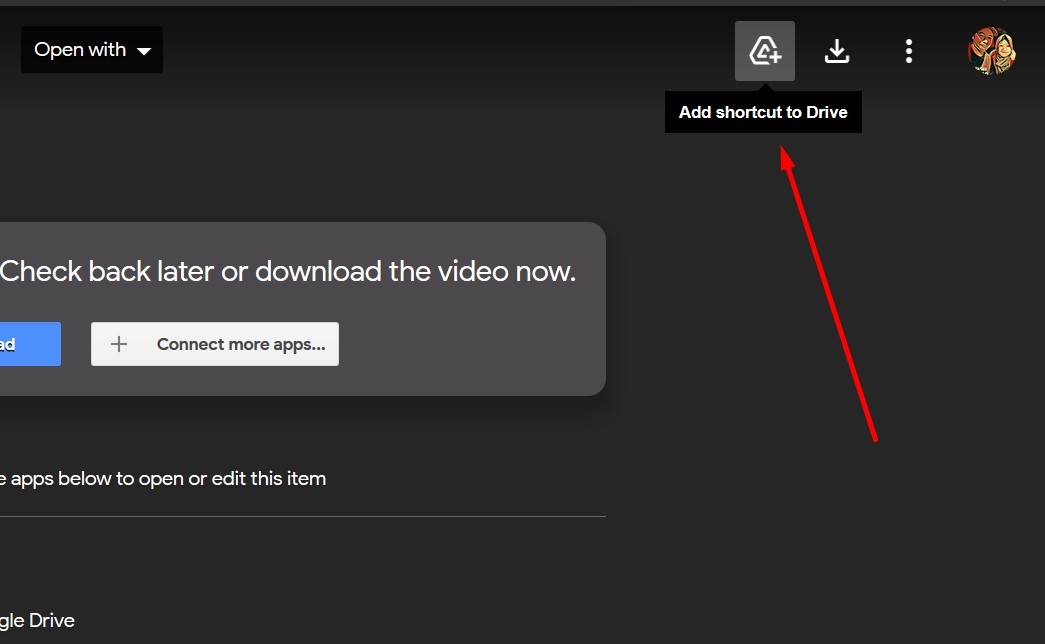
Jika batas penyimpanan Google Drive tidak mencukupi kebutuhan Anda, berikut beberapa layanan penyimpanan cloud alternatif yang menawarkan kapasitas lebih besar atau fitur berbeda.
Berikut perbandingan fitur, harga, dan batas penyimpanan beberapa layanan tersebut:
Fitur dan Harga Alternatif Google Drive
| Layanan | Fitur Utama | Harga | Batas Penyimpanan |
|---|---|---|---|
| OneDrive | Integrasi Microsoft Office, pemindaian dokumen, sinkronisasi file lintas perangkat | Gratis 5 GB, $1,99/bulan untuk 100 GB | 5 TB |
| Dropbox | Sinkronisasi file cepat, kolaborasi tim, fitur keamanan canggih | Gratis 2 GB, $9,99/bulan untuk 2 TB | 3 TB |
| iCloud | Terintegrasi dengan perangkat Apple, penyimpanan foto dan video, pencadangan perangkat | Gratis 5 GB, $0,99/bulan untuk 50 GB | 2 TB |
| Box | Kolaborasi dokumen, kontrol akses, keamanan tingkat perusahaan | Gratis 10 GB, $10/bulan untuk 100 GB | Tidak terbatas (dengan paket Bisnis) |
| Amazon Drive | Penyimpanan foto gratis, streaming musik dan video, pencadangan otomatis | Gratis 5 GB, $19,99/bulan untuk 1 TB | Tidak terbatas (dengan paket Amazon Prime) |
Setiap layanan memiliki kelebihan dan kekurangan. Pertimbangkan kebutuhan spesifik Anda, seperti kapasitas penyimpanan, fitur kolaborasi, dan integrasi dengan perangkat atau aplikasi lain, sebelum memilih layanan yang paling sesuai.
- Unveiling the 20 Largest Walmart Supercenters in New Jersey
- Top 15 Best Hand Car Washes in Kissimmee FL
- Unlock your Potential with Business Online Schools
- The 10 Best Dollar Tree in Massachusetts
- Discover the Top 10 Biggest Target Superstore in Florida
- The 15 Largest Walmart Locations in Massachusetts
- The 15 Biggest Walmart Supercenters in California
- Unveiling the 15 Largest Walmart Supercenters in Virginia
- The 15 Largest Walmart Store Locations in San Antonio TX
- The 15 Biggest Walmart Supercenters in Connecticut